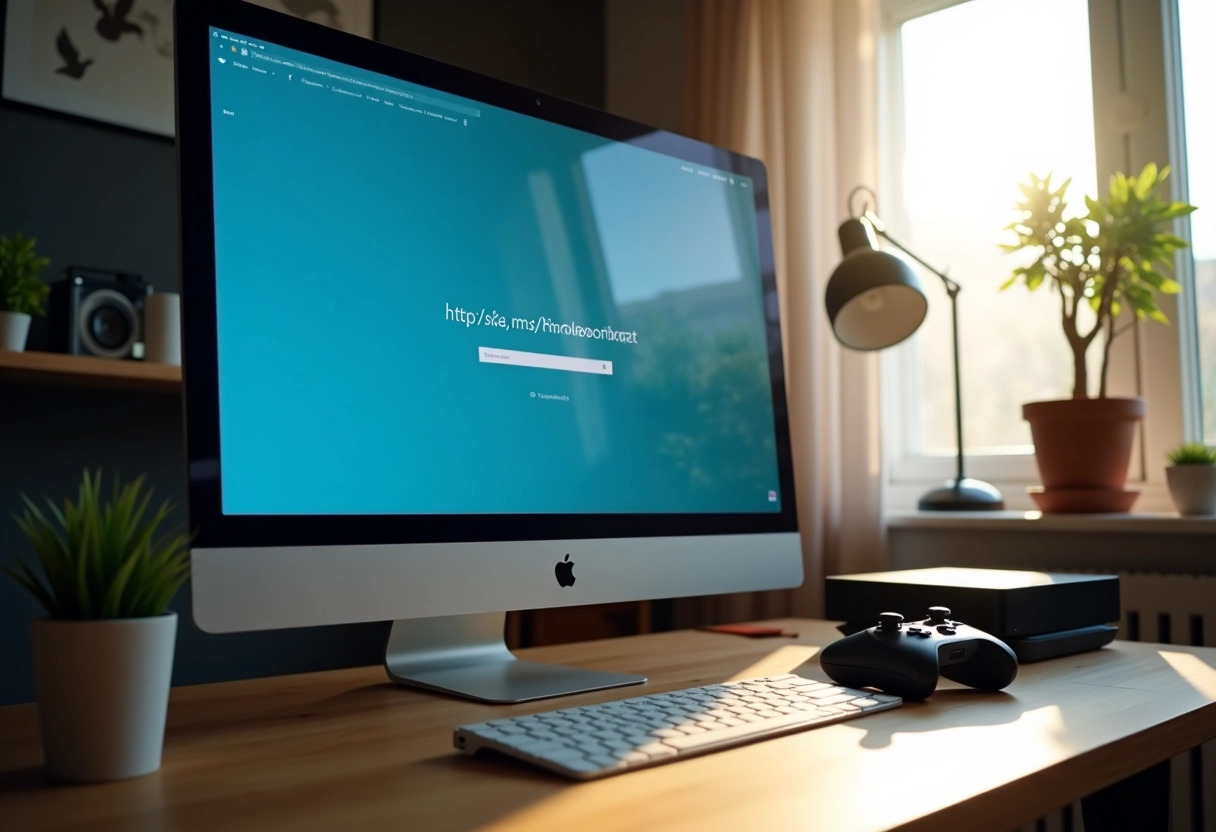Les consoles de jeu modernes offrent bien plus que de simples parties endiablées. Elles permettent aussi une intégration poussée avec vos comptes en ligne, notamment ceux de Microsoft. Pour profiter pleinement de cette connectivité, notamment sur Xbox, vous devez savoir comment lier correctement votre compte.
Le lien https://aka.ms/remoteconnect est une porte d’entrée pour cette démarche. Cette URL facilite la connexion de vos comptes Microsoft, rendant l’expérience utilisateur plus fluide et enrichie. Que ce soit pour synchroniser vos jeux, accéder aux services en ligne ou sauvegarder vos progrès, une bonne connexion est indispensable.
A voir aussi : Les avantages des routeurs 4G pour les entreprises
Plan de l'article
Qu’est-ce que https://aka.ms/remoteconnect et comment ça fonctionne ?
Pour les amateurs de jeux vidéo, le lien https://aka.ms/remoteconnect est une référence incontournable. Mais qu’est-ce exactement ? Et comment fonctionne-t-il ? Démystifions ce processus.
https://aka.ms/remoteconnect est une URL créée par Microsoft pour simplifier la connexion de vos comptes Microsoft à différentes plateformes de jeu, notamment Minecraft. Cette fonctionnalité est essentielle pour ceux qui souhaitent jouer à Minecraft sur plusieurs appareils sans perdre leurs progrès ou leurs paramètres personnalisés.
A lire également : 5 avantages de l'externalisation de la saisie de données
Voici comment cela fonctionne :
- Accédez à l’URL https://aka.ms/remoteconnect depuis un navigateur.
- Entrez le code unique affiché sur votre console de jeu, qu’il s’agisse d’une Xbox, une PS4 ou une Nintendo Switch.
- Connectez-vous à votre compte Microsoft. Si vous n’en avez pas, créez-en un.
Grâce à cette URL, Microsoft a centralisé la gestion des connexions, évitant aux utilisateurs des manipulations complexes. Cela permet notamment aux joueurs de Minecraft de profiter de leur jeu favori sur différentes plateformes avec une continuité impressionnante.
Pour les développeurs et les technophiles, il est fascinant de noter que Mojang, le développeur de Minecraft, a su s’intégrer harmonieusement avec les infrastructures de Microsoft, garantissant ainsi une expérience utilisateur homogène et sans heurts.
Étapes pour connecter vos appareils Microsoft via https://aka.ms/remoteconnect
Pour connecter votre compte Microsoft à vos appareils de jeu via https://aka.ms/remoteconnect, suivez ces étapes simples mais majeures. Ces instructions s’appliquent aux consoles Xbox, PS4, Nintendo Switch et même aux PC.
Étape 1 : Accédez à l’URL
Depuis votre navigateur préféré, rendez-vous sur l’adresse suivante : https://aka.ms/remoteconnect. Cette plateforme centralisée par Microsoft simplifie la gestion des connexions multi-appareils.
Étape 2 : Entrez le code unique
Sur votre console de jeu, que ce soit une Xbox, une PS4 ou une Nintendo Switch, un code unique vous sera fourni. Entrez ce code dans le champ prévu à cet effet sur l’URL mentionnée.
Étape 3 : Connectez-vous à votre compte Microsoft
Si vous disposez déjà d’un compte Microsoft, connectez-vous. Sinon, créez-en un. Ce compte est nécessaire pour synchroniser vos progrès et paramètres de jeu, notamment pour Minecraft, sur différentes plateformes.
Étape 4 : Confirmation et synchronisation
Une fois connecté, suivez les instructions à l’écran pour finaliser la synchronisation de vos données. Vous devriez voir une confirmation, vous indiquant que vos appareils sont maintenant connectés via votre compte Microsoft.
Étape 5 : Profitez de votre expérience de jeu
Dès que la synchronisation est terminée, profitez de vos jeux sur différentes plateformes sans interruption. Votre progression dans Minecraft sera désormais accessible sur tous vos appareils connectés.
Ces étapes sont conçues pour offrir une expérience de jeu fluide et continue, tirant parti de l’infrastructure robuste de Microsoft.
Résolution des problèmes courants avec https://aka.ms/remoteconnect
Erreur aka.ms/remoteconnect
L’erreur « aka.ms/remoteconnect » affecte souvent les utilisateurs de PS4, Nintendo Switch, Xbox et PC lorsqu’ils tentent de connecter leur compte Microsoft à Minecraft. Cette erreur peut être causée par différentes raisons, telles que des données corrompues, des sessions simultanées, des problèmes de serveur ou des configurations incorrectes.
Solutions aux problèmes courants
- Données corrompues : Supprimez les données temporaires et de cache de votre console ou appareil. Cela peut souvent résoudre les problèmes de connexion.
- Sessions simultanées : Assurez-vous de vous déconnecter de tous les appareils où votre compte Microsoft est actif. Une session simultanée peut interférer avec la connexion.
- Problèmes de serveur : Vérifiez le statut des serveurs de Microsoft. Si les serveurs sont en maintenance ou rencontrent des difficultés, attendez qu’ils soient opérationnels de nouveau.
- Configurations incorrectes : Vérifiez vos paramètres réseau et assurez-vous que votre console ou appareil est correctement configuré pour accéder à Internet.
Réinitialisation du code
Si l’erreur persiste, réinitialisez le code de connexion. Rendez-vous sur https://aka.ms/remoteconnect, générez un nouveau code et essayez de nouveau de connecter votre compte Microsoft.
Contacter le support
Si aucune des solutions ci-dessus ne fonctionne, contactez le support technique de Microsoft. Ils disposent des outils nécessaires pour diagnostiquer et résoudre des problèmes plus complexes liés à votre compte ou appareil.